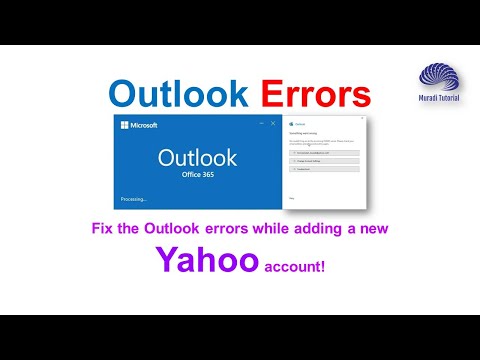
콘텐츠
Yahoo! Mail Plus는 Yahoo!의 부가 서비스입니다. Mail을 사용하면 POP3 및 SMTP 연결을 구성 할 수 있습니다. 이러한 연결을 사용하면 Yahoo! 클라이언트를 통해 다른 서버에서 이메일을 확인할 수 있습니다 Mail (Microsoft Exchange Server 포함). 이 서비스는 "Yahoo.com"을 통해 매월 사용료로 이용할 수 있습니다. 귀하의 계정이 Yahoo! Mail Plus를 사용하면 Microsoft Exchange Server 용 POP3 및 SMTP를 간편하게 만들 수 있습니다.
지침

-
웹 브라우저를 열고 Yahoo! Mail (참고 자료).
-
Yahoo! 전자 메일 계정에 로그인하십시오. 기존.
-
화면 오른쪽 상단의 '옵션'옆에있는 아래쪽 화살표를 클릭하십시오.
-
"Mail Plus"링크를 선택하십시오. Yahoo! Mail Plus가 개요 모드로 열립니다.
-
"지금 업데이트"버튼을 클릭하십시오.
-
지불 정보를 입력하고 관련 프로파일 정보를 업데이트하십시오.
-
Yahoo! 계정 업데이트를 마쳤 으면 Mail Plus를 종료하려면 브라우저를 닫으십시오.
Yahoo! 업데이트 메일 플러스
-
"시작"버튼을 클릭하고 "제어판"옵션을 선택하십시오.
-
제어판 인터페이스에서 "이메일"아이콘을 클릭하십시오.
-
"전자 메일 계정"을 클릭하여 전자 메일 계정 관리자를 시작합니다.
-
상단 네비게이션 바에서 "새로 만들기"를 클릭하십시오.
-
"서버 또는 추가 서버 유형을 수동으로 구성"상자를 선택하십시오.
-
"다음"을 클릭하십시오.
-
"Microsoft Exchange Server"를 클릭 한 후 "다음"을 클릭하십시오.
-
Yahoo! 주소를 입력하십시오. 첫 번째받은 편지함의 POP3 메일 : "pop3.mail.yahoo.com"(따옴표 제외).
-
"SSL 사용"을 선택하고 포트 번호 "995"(따옴표 제외)를 입력하십시오.
-
야후! 서버 주소 입력 SMTP받은 편지함의 SMTP 메일 : "smtp.mail.yahoo.com"(따옴표 제외).
-
"SSL 사용"을 선택하고 포트 번호 "465"(따옴표 제외)를 입력하십시오.
-
"인증 사용"옵션을 선택하고 "다음"을 클릭하십시오.
-
"마침"을 클릭하십시오.
-
웹 브라우저를 열고 Yahoo! 계정에 로그인하십시오. Mail Plus가 활성화 된 메일.
-
이메일 인터페이스 페이지의 오른쪽 상단에있는 '옵션'링크 옆에있는 아래쪽 화살표를 클릭하십시오.
-
"이메일 옵션"링크를 클릭하십시오.
-
왼쪽 탐색 줄에서 "POP 및 리디렉션"링크를 클릭하십시오.
-
'POP 및 리디렉션 구성 또는 수정'을 클릭하십시오.
-
Microsoft Exchange Server POP3 주소를 입력하십시오. Exchange Server 계정에 대해 Outlook 클라이언트에서 구성한 것과 동일한 POP3 (Yahoo!가 아님) 주소입니다. 소셜 네트워크에서 전자 메일 서버 관리자가 POP3 서버 주소를 가져올 수 있습니다. 공개 전자 메일 시스템의 경우 고객 지원 서버 또는 전자 메일 시스템 지원 사이트에서이 정보를 얻을 수 있습니다.
-
Microsoft Exchange 서버의 SMTP 주소를 입력하십시오.
-
야후! 이메일 주소 입력 및 계정의 이름
-
확인을 위해 비밀번호를 두 번 입력하고 "설정 저장"을 클릭하십시오. Yahoo! 계정 메일은 Microsoft Exchange Server 메일을 보내고 받도록 구성됩니다. 또한 새 이메일 계정이 드롭 다운 목록에 나타납니다.